Temukan & Pindai Jaringan Nirkabel dari Baris Perintah di Mac OS X

Sebuah utilitas baris perintah bandara tersembunyi panjang yang terkubur jauh di dalam Mac OS X dapat digunakan untuk memindai dan menemukan jaringan nirkabel yang tersedia. Alat canggih ini sangat membantu admin jaringan dan administrator sistem, tetapi sangat berguna bagi pengguna rata-rata untuk membantu menemukan router wi-fi di dekatnya juga.
Mengakses Utilitas Wi-Fi di Mac OS X Command Line
Untuk menggunakan alat ini untuk menemukan jaringan wifi terdekat, hal pertama yang ingin Anda lakukan adalah membuat tautan simbolis dari utilitas bandara ke / usr / sbin untuk akses yang mudah. Perintah untuk ini bervariasi per versi Mac OS yang digunakan, pilih yang relevan dengan versi Mac OS X Anda di Mac yang bersangkutan.
Jalankan Terminal dan ketik perintah berikut:
Membuat tautan simbolis untuk alat bandara di MacOS Sierra, Sierra, OS X El Capitan, Yosemite, dan kemudian sudo ln -s /System/Library/PrivateFrameworks/Apple80211.framework/Versions/Current/Resources/airport /usr/local/bin/airport
Jika Anda melihat pesan kesalahan "operasi tidak diizinkan" kemungkinan karena Anda tidak memiliki direktori bin di / usr / local / (Anda dapat membuatnya sendiri), atau Anda memiliki SIP diaktifkan, fitur tanpa akar SIP dapat dinonaktifkan jika diinginkan oleh pengguna tingkat lanjut.
Buat symbolc link untuk alat bandara di Mac OS X Mavericks, Mountain Lion, Snow Leopard
sudo ln -s /System/Library/PrivateFrameworks/Apple80211.framework/Versions/Current/Resources/airport /usr/sbin/airport
Salah satu dari perintah di atas harus muncul pada satu baris agar berfungsi dengan benar.
Masukkan kata sandi administrator untuk membuat tautan simbolik, yang berfungsi sebagai alias di Finder. Sekarang Anda dapat menggunakan perintah bandara tanpa jalur panjang untuk mengaksesnya.
Cara Memindai Jaringan Nirkabel dari Terminal di Mac OS X
Sekarang, untuk memindai dan menemukan semua jaringan nirkabel dalam jangkauan, ketikkan yang berikut:
airport -s
Daftar yang dikembalikan akan menampilkan semua jaringan wifi yang tersedia dan nama router mereka (SSID), alamat router (BSSID), kekuatan sinyal (RSSI), saluran, dan jenis keamanan yang digunakan oleh jaringan.

Ini pada dasarnya berfungsi seperti baris perintah wi-fi stumbler, mengungkapkan jaringan nirkabel yang tersedia dalam jangkauan.
Dengan memperhatikan output bandara dan kekuatan RSSI, Anda dapat menggunakan alat baris perintah bandara dengan cara yang mirip dengan utilitas Wi-Fi Diagnostics untuk mengoptimalkan koneksi nirkabel.
Anda juga dapat memperoleh banyak informasi detail yang sama dari menu Wi-Fi dengan menahan tombol Option di klik, meskipun itu hanya akan menampilkan detail satu titik akses pada satu waktu.
Atau, pengguna Mac dapat beralih ke alat pemindai Wi-Fi asli ke Mac OS X untuk tersandung untuk jaringan nirkabel terdekat sepenuhnya di GUI. Hasilnya akan sama untuk pendekatan aplikasi Wireless Diagnostics, atau pendekatan baris perintah yang ditawarkan di sini.
Apakah Anda memiliki tip atau trik praktis untuk memindai jaringan nirkabel dari baris perintah Mac? Entah menggunakan alat bawaan atau opsi pihak ketiga? Bagikan pendapat Anda di komentar di bawah ini!









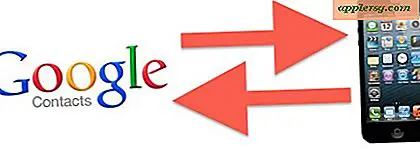


![Flashback: Steve Jobs Memberikan Tur di Apple Store Pertama pada 2001 [Video]](http://applersg.com/img/asimg.png)